Как да препратя поканена среща като общ имейл в Outlook?
Понякога, когато получите покана за среща в Outlook, искате да препратите тази покана за среща като общ имейл до други, как можете да се справите? Всъщност можете да вмъкнете поканената среща като елемент на Outlook в имейл.
Препратете поканата за среща като имейл
Препратете поканата за среща като имейл
За да препратите поканата за среща като имейл, не можете да използвате командата Препращане, но трябва да създадете нов имейл.
1. В изгледа Mail щракнете върху Нов имейл в раздела Начало, за да създадете нов имейл.

2. В полето Съобщение редактирайте До, Тема и текст според нуждите, след което щракнете Поставете > Елемент на Outlook. Вижте екранна снимка: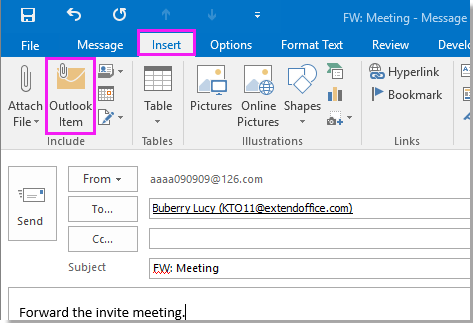
3. В Вмъкване на елемент диалоговия прозорец, изберете папката, която съдържа поканата за среща от раздела Вижте в и след това изберете срещата, която искате да вмъкнете от списъка с елементи, след което маркирайте Само текст.
4. кликване OK. Сега поканата за среща е вмъкната като текст. След това щракнете Изпрати за да изпратите имейла.
Най-добрите инструменти за продуктивност в офиса
Kutools за Outlook - Над 100 мощни функции, за да заредите вашия Outlook
🤖 AI Mail Assistant: Незабавни професионални имейли с AI магия - с едно щракване до гениални отговори, перфектен тон, многоезично владеене. Трансформирайте имейла без усилие! ...
📧 Автоматизиране на имейли: Извън офиса (налично за POP и IMAP) / График за изпращане на имейли / Автоматично CC/BCC по правила при изпращане на имейл / Автоматично пренасочване (разширени правила) / Автоматично добавяне на поздрав / Автоматично разделяне на имейлите с множество получатели на отделни съобщения ...
📨 Управление на Email: Лесно извикване на имейли / Блокиране на измамни имейли по теми и други / Изтриване на дублирани имейли / подробно търсене / Консолидиране на папки ...
📁 Прикачени файлове Pro: Пакетно запазване / Партидно отделяне / Партиден компрес / Автоматично запазване / Автоматично отделяне / Автоматично компресиране ...
🌟 Магия на интерфейса: 😊 Още красиви и готини емотикони / Увеличете продуктивността на Outlook с изгледи с раздели / Минимизирайте Outlook, вместо да затваряте ...
???? Чудеса с едно кликване: Отговорете на всички с входящи прикачени файлове / Антифишинг имейли / 🕘Показване на часовата зона на подателя ...
👩🏼🤝👩🏻 Контакти и календар: Групово добавяне на контакти от избрани имейли / Разделете група контакти на отделни групи / Премахнете напомнянията за рожден ден ...
Над 100 Характеристики Очаквайте вашето проучване! Щракнете тук, за да откриете повече.

